
สารบัญ:
- ผู้เขียน John Day [email protected].
- Public 2024-01-30 13:06.
- แก้ไขล่าสุด 2025-01-23 15:12.
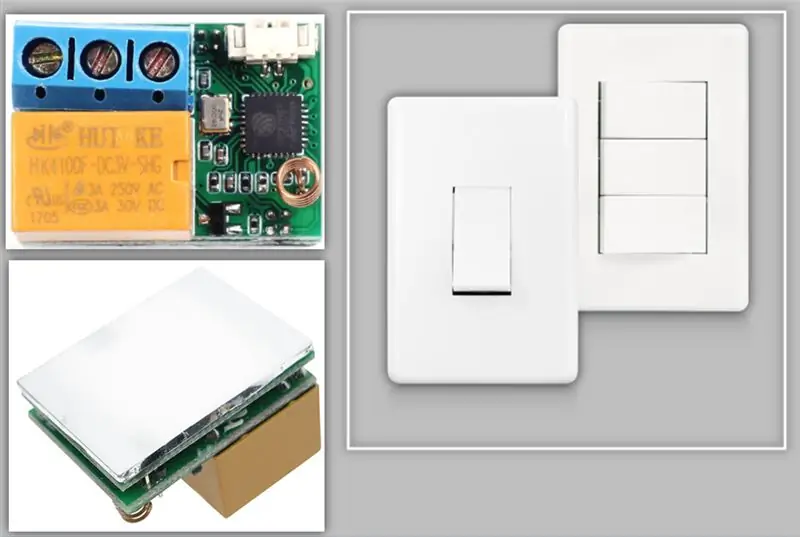

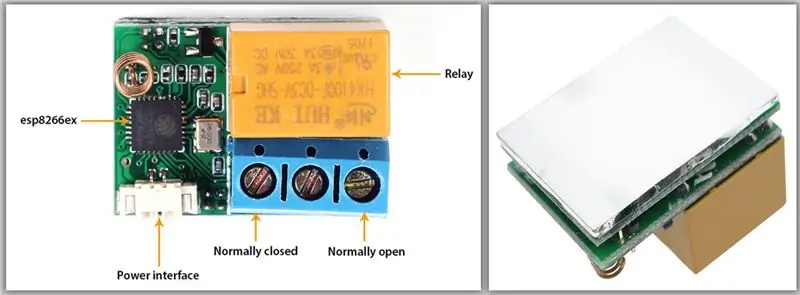
การเปิดหรือปิดหลอดไฟ (ในตัวอย่าง) โดยการสัมผัสบริเวณที่ละเอียดอ่อนหรือโดยแอปพลิเคชันมือถือสามารถทำได้ง่ายมากโดยใช้โมดูลสวิตช์รีเลย์แบบสัมผัส / WiFi ของ ESP8266 ผลิตโดย Heltec จานขนาด 3 ซม. ที่มีขนาดเล็กเหลือเชื่อพร้อมรีเลย์เพียงตัวเดียวสามารถซ่อนไว้ภายในกล่องสวิตช์ ซึ่งทำให้การออกแบบดูสวยงาม รายละเอียดที่ยอดเยี่ยมอย่างหนึ่งคือ คุณไม่จำเป็นต้องตั้งโปรแกรมโมดูลนี้ เพราะมี ESP8266 พร้อมซอฟต์แวร์ฝังตัวอยู่แล้ว
ขั้นตอนที่ 1: บทนำ
โมดูลนี้เรียบง่ายและมีประสิทธิภาพมาก มันสร้าง AP สำหรับการกำหนดค่า และจากนั้น เราสามารถปล่อยให้มันเสียบอยู่กับเราเตอร์ที่เราเลือก โมดูลจะควบคุมรีเลย์ที่สามารถเชื่อมต่อกับไฟได้เป็นต้น
เราสามารถควบคุมรีเลย์ได้โดยการสัมผัสบริเวณที่ละเอียดอ่อน (บริเวณด้านหลังของโมดูล) หรือโดยแอปพลิเคชันสมาร์ทโฟน
ขั้นตอนที่ 2: คุณสมบัติที่สำคัญ
• ทำงานที่ 3.3V - 5V
• ชิป ESP8266EX
• แฟลช 32 เมกะไบต์
• WiFi 802.11 b / g / n / e / i
• โหลดสูงสุด: 2A 270VAC / 60VDC
ขั้นตอนที่ 3: การสมัคร
• เครื่องใช้ในบ้าน
• ระบบอัตโนมัติภายในบ้าน
• สายการผลิตอัจฉริยะ
• สวิตซ์ควบคุมไฟ
• ระบบอัตโนมัติทางอุตสาหกรรมและการควบคุม
ขั้นตอนที่ 4: ESP8266 WiFi Touch Relay Module
ขั้นตอนที่ 5: การสาธิต

ในการประกอบ เรามีสายไฟสองเส้น ในกรณีนี้ เราใช้ 5V คุณจะเห็นได้ว่าวงจรมีขนาดเล็ก และ (เช่น) สอดคล้องกับขนาดของปุ่มสวิตช์
ขั้นตอนที่ 6: การกำหนดค่า: ทีละขั้นตอน
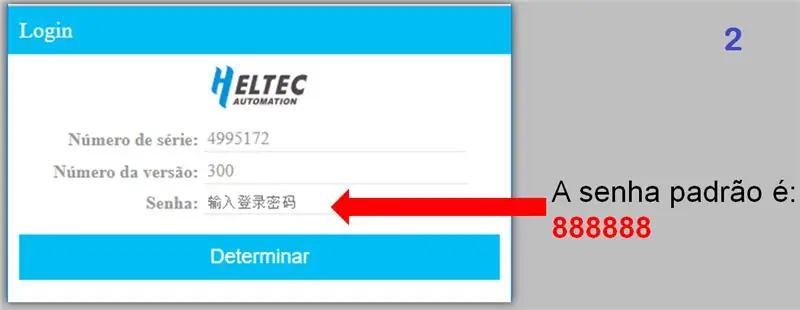
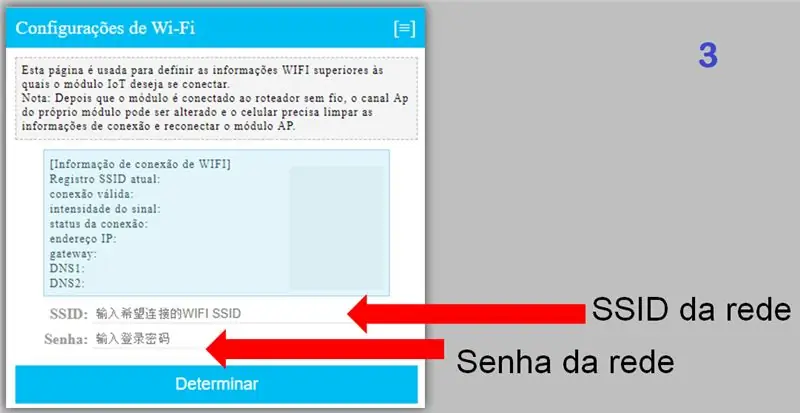


1. เปิดอุปกรณ์และเครือข่ายที่ชื่อว่า HELTEC_WiFi_Realy จะปรากฏขึ้น เชื่อมต่อจากคอมพิวเตอร์หรือสมาร์ทโฟนของคุณ รหัสผ่านเครือข่ายคือ heltec.cn
2. เปิดเบราว์เซอร์และป้อน IP 192.168.4.1 ใน URL และหน้าเข้าสู่ระบบจะเปิดขึ้นเพื่อให้คุณเข้าสู่การตั้งค่า
3. หลังจากดำเนินการ LOGIN แล้ว หน้าสำหรับการกำหนดค่า WiFi จะปรากฏขึ้น ป้อนข้อมูลในฟิลด์ที่เกี่ยวข้องของข้อมูลเครือข่ายที่คุณต้องการเชื่อมต่อกับโมดูล
4. หลังจากกำหนดค่าเครือข่ายแล้ว ข้อมูลอุปกรณ์จะมองเห็นได้ ตรวจสอบว่าเครือข่ายที่โมดูลเชื่อมต่อนั้นถูกต้อง ระวัง IP ของมันด้วย
5. ด้วยการตั้งค่า OK เราต้องดาวน์โหลดแอปพลิเคชันเพื่อควบคุมโมดูล
6. หลังการติดตั้ง ตรวจสอบให้แน่ใจว่าสมาร์ทโฟนของคุณอยู่ในเครือข่ายเดียวกันกับโมดูลที่ได้รับการกำหนดค่า เปิดแอปพลิเคชัน
7. ป้อนข้อมูลประจำตัวเพื่อเข้าถึงโมดูล ป้อน IP ของโมดูลที่ได้รับการกำหนดค่าแล้วคลิกบนแว่นขยายเพื่อค้นหาในเครือข่าย
8. หลังจากเลือกโมดูลแล้ว รหัสของโมดูลจะปรากฏในช่องที่ระบุ
9. เมื่อ LOGIN เสร็จสิ้น หน้าจอต่อไปนี้จะปรากฎขึ้น ตามค่าเริ่มต้น ไอคอนทั้งสองนี้จะปรากฏบนหน้าจอ คลิกตัวเลือกใดก็ได้เพื่อเปิดหน้าจอควบคุมโมดูล
10. หน้าจอควบคุมโมดูล
ขั้นตอนที่ 7: ไฟล์
ดาวน์โหลด PDF
แนะนำ:
สวิตช์ Q-touch WiFi EspEasy Domoticz Bez N: 10 ขั้นตอน

Q-touch WiFi Switch EspEasy Domoticz Bez N: W tym poradniku opiszę proces przerobienia włącznika Q-touch bez przewodu neutralnego N, tak aby działał z EspEasy ใน Domoticz
สวิตช์ Tuchless สำหรับเครื่องใช้ในบ้าน -- ควบคุมเครื่องใช้ในบ้านของคุณโดยไม่ต้องใช้สวิตช์ใดๆ: 4 ขั้นตอน

สวิตช์ Tuchless สำหรับเครื่องใช้ในบ้าน || ควบคุมเครื่องใช้ในบ้านของคุณโดยไม่ต้องใช้สวิตช์ใดๆ: นี่คือสวิตช์ Tuchless สำหรับเครื่องใช้ในบ้าน คุณสามารถใช้สิ่งนี้ในที่สาธารณะใดก็ได้เพื่อช่วยต่อสู้กับไวรัส วงจรตามวงจรเซ็นเซอร์มืดที่ทำโดย Op-Amp และ LDR ส่วนสำคัญที่สองของวงจรนี้ SR Flip-Flop พร้อม Sequencell
สวิตช์ Clap-on: 7 ขั้นตอน (พร้อมรูปภาพ)

Clap-on Switch: ญาติคนหนึ่งถามฉันครั้งหนึ่งว่าฉันสามารถสร้างสวิตช์ที่ตอบสนองต่อการปรบมือของคุณได้ไหม ดังนั้นฉันจึงสั่งบางอย่างเพื่อสร้างโปรเจ็กต์และตัดสินใจสร้างคำสั่งเพื่อให้ทุกคนมีสวิตช์ที่ยอดเยี่ยมเช่นนั้น ไมโครคอนโทรลเลอร์คือ
ESP8266 – สวิตช์ HomeKit: 4 ขั้นตอน

ESP8266 – HomeKit Switch: ในบล็อกก่อนหน้าของฉันที่นี่ ฉันทดสอบ ESP HomeKit Software Development Kit ฉันกระตือรือร้นมากเกี่ยวกับ Software Development Kit นี้ ฉันจะเขียนบล็อกสองสามบล็อกเกี่ยวกับซอฟต์แวร์อัจฉริยะนี้ ในแต่ละ Blog ฉันจะพูดถึงอุปกรณ์เสริมอื่นๆ ที่
สวิตช์ Rocker ที่พิมพ์ 3D ส่วนใหญ่: 4 ขั้นตอน (พร้อมรูปภาพ)

สวิตช์โยกที่พิมพ์ 3 มิติส่วนใหญ่: คำแนะนำคือการสำรวจเพิ่มเติมเกี่ยวกับสิ่งที่สามารถทำได้ด้วยสวิตช์กกแม่เหล็กที่ต่ำต้อยและแม่เหล็กนีโอไดเมียมสองสามตัว จนถึงตอนนี้โดยใช้สวิตช์กกและแม่เหล็ก ฉันได้ออกแบบสิ่งต่อไปนี้: Rotary Switch Slider Switch Push Bu
